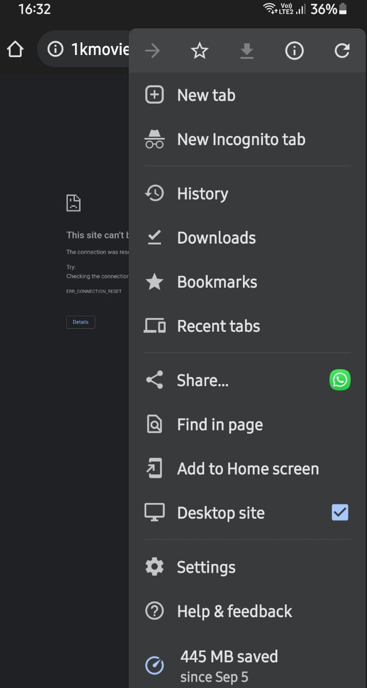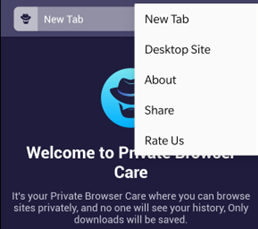Segons el tipus de dispositiu que utilitzeu, alguns llocs web tenen diverses versions que apareixen. La interfície d'usuari d'un telèfon es simplifica sovint per adaptar-se a les pantalles més petites. Si la qualitat és prou alta, veureu la versió completa al vostre ordinador, portàtil o fins i tot a la tauleta. Les versions mòbils estan ben optimitzades, però no tenen funcions o algunes d'elles no funcionen correctament, cosa que és inconvenient en comparació amb la versió d'escriptori "real". Quan utilitzeu una tauleta d'Android , això pot ser un problema perquè és possible que acabeu veient la versió per a mòbils, cosa que us deixarà molt espai buit a la pantalla. Aquesta publicació ajuda els lectors a iniciar el mode escriptori a Chrome i a veure el lloc web amb funcions completes al vostre dispositiu Android.
Maneres de canviar Google Chrome en mode d'escriptori en dispositius Android
Feu clic a l'enllaç del vostre navegador preferit a continuació per veure els passos del mode escriptori.
Llista de Continguts
Com veure llocs web a Chrome en mode escriptori a Android?
Canviar al mode d'escriptori a Chrome és realment fàcil d'aconseguir al vostre dispositiu Android . Aquests són els passos:
Pas 1: toqueu la icona de Chrome a la pantalla d'inici del telèfon Android i obriu-la.
Pas 2: A continuació, toqueu la icona de tres punts situada a la cantonada superior dreta i apareixeran algunes opcions al menú desplegable.
Pas 3 : toqueu l'opció etiquetada com a Lloc d'escriptori i s'omplirà la casella de selecció que hi ha al costat.
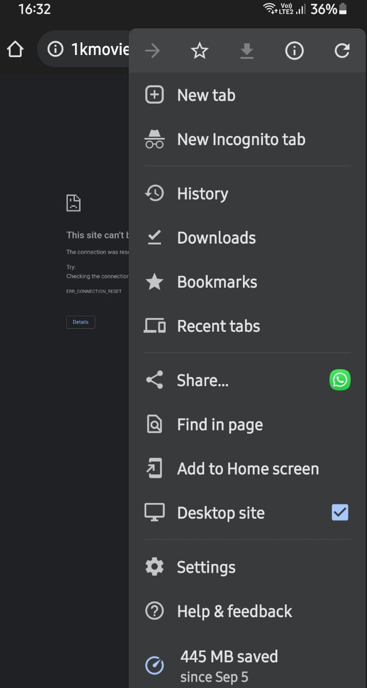
Pas 4: ara navegueu a qualsevol lloc web i s'obrirà en mode d'escriptori.
Nota : aquest mode es pot desactivar tocant una vegada més l'opció Lloc d'escriptori a la llista d'opcions.
Un cop hàgiu activat el mode d'escriptori a Chrome, és possible que tingueu dificultats per llegir el text i potser haureu d'apropar-vos per prémer botons amb precisió o omplir formularis. Tanmateix, podeu tornar al lloc mòbil un cop hàgiu completat les tasques que no s'hagin pogut completar a l'edició mòbil del lloc.
Com obrir el navegador Firefox en mode escriptori a Android?
Firefox també és un navegador basat en crom, la qual cosa significa que les opcions són més o menys les mateixes. Seguiu aquests passos:
Pas 1: inicieu i obriu l'aplicació Firefox tocant la drecera.
Pas 2: ara feu clic als tres punts a la cantonada superior dreta i toqueu l' opció Lloc d'escriptori .
Pas 3: ara tots els vostres llocs web s'obriran només en mode d'escriptori, ja que aquest mode es convertirà en el mode predeterminat tret que es desactivi si torneu a tocar-hi.
Com obrir el navegador Opera en mode escriptori a Android?
Opera Browser és un navegador més ràpid i lleuger en comparació amb altres navegadors Android i pot gestionar molt bé el mode d'escriptori del lloc web. Aquests són els passos:
Pas 1: toqueu la drecera per iniciar i obrir l'aplicació Opera.
Pas 2: A continuació, feu clic als tres punts a l'extrem superior dret i seleccioneu Lloc d'escriptori al menú desplegable.
Pas 3: tret que suprimiu el mode escriptori tocant-lo de nou, ara tots els vostres llocs web s'obriran només en mode escriptori.
Com obrir el navegador Brave en mode escriptori a Android?
El navegador que ha anat guanyant una immensa popularitat pel fet que és un dels navegadors més segurs i no captura informació de l'usuari és Brave Browser. Aquest navegador també admet el mode d'escriptori a Android seguint els passos esmentats a continuació:
Pas 1: per iniciar i obrir l'aplicació Opera, toqueu la drecera.
Pas 2: A continuació, seleccioneu Lloc d'escriptori al menú desplegable fent clic als tres punts de l'extrem superior dret.
Pas 3: ara tots els vostres llocs web s'obriran en mode d'escriptori tret que l'elimineu tornant a tocar-lo.
Funció de bonificació: Atenció al navegador privat

Private Browser Care és un navegador d'Android que es va crear tenint en compte les preocupacions de seguretat i privadesa de les persones mentre navegues per Internet. És un navegador amb diverses pestanyes que és senzill d'utilitzar i no desa cap fitxer temporal d'Internet , com ara la memòria cau, les galetes o l'historial de navegació. Les funcions de Private Browser Care us deixaran clar per què l'heu d'utilitzar per navegar pel web.
Navegació més ràpida
Private Browser Care és un navegador lleuger que no admet complements, la qual cosa és un avantatge perquè pot carregar i mostrar pàgines web en qüestió de segons.
Diversos modes de navegació
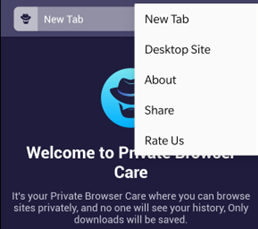
Un dels problemes més freqüents dels navegadors Android és que mostren la versió mòbil del lloc web, que és petita i no té tota la informació. Un dels pocs navegadors mòbils que us permeten convertir entre el mode d'escriptori i el mòbil és Private Browser Care.
Bloquejador d'anuncis integrat
El bloquejador d'anuncis integrat és una de les millors característiques de Private browser Care, ja que pot evitar que es carregui i es mostri tota la publicitat irritant mentre navegueu per la pàgina web. Els anuncis solen frenar el lloc web i carreguen rastrejadors que recullen dades sobre els vostres hàbits de navegació i les tornen als servidors de l'anunciant.
Menys consum de dades
Private Browsing Care no mostra anuncis i no conserva el vostre historial de navegació en una base de dades. Aquestes activitats requereixen l'ús de dades d'Internet, per tant, Private Browser Care conserva les vostres dades i només utilitza allò necessari per a les vostres necessitats de navegació.

L'última paraula sobre com canviar Google Chrome en mode escriptori en dispositius Android?
Ara és fàcil canviar al mode d'escriptori de Chrome o qualsevol altre navegador del vostre telèfon mòbil. I per utilitzar un navegador intel·ligent que mantingui la vostra privadesa i seguretat, heu d'optar per Private Browser Care.
Segueix-nos a les xarxes socials: Facebook , Instagram i YouTube . Per a qualsevol consulta o suggeriment, feu-nos-ho saber a la secció de comentaris a continuació. Ens encantaria tornar-vos-hi amb una solució. Periòdicament publiquem consells i trucs, juntament amb respostes a problemes comuns relacionats amb la tecnologia.